oracle11g安装教程(注意事项及图文教程)
2016-10-09 12:19
323 查看
Oracle安装与重装注意事项 1.安装oracle(**) 注意:安装Oracle之前确定自己的主机(计算机)名要保证计算机名是英文的。 1.oracle的安装文件不要放在含有中文的目录当中,如:d:\tools(不要有中文字符) 2.SID: icss 3.system 的密码:manager1 2.安装过程不要任意取消(大约40分钟) 5.安装成功后进行测试: 5.1 开始-->程序-->Oracle oraHome92-->Application Developpement-->SQLPLUS 用户名:system 密码:manager1 主机字符串:icss 5.2 如果登录成功代表安装成功,其他情况则为安装失败 5.安装完成后不要修改主机名(计算机名) ,否则会引起无法正常登陆(需要修改oracle的配置文件)。 6.如果出现安装失败,很有可能要进行重新安装: 2.Oracle重装步骤 2.1、开始->设置->控制面板->管理工具->服务 停止所有Oracle服务。 2.2、开始->程序->Oracle - OraHome9i->Oracle Installation Products-> Universal Installer 卸装所有Oracle产品,但Universal Installer本身不能被删除 2.3、运行regedit,选择HKEY_LOCAL_MACHINE\SOFTWARE\ORACLE,按del键删除这个入口。 2.4、运行regedit,选择HKEY_LOCAL_MACHINE\SYSTEM\CurrentControlSet\Services,滚动 这个列表,删除所有Oracle入口。 2.5、运行regedit,选择HKEY_LOCAL_MACHINE\SYSTEM\ControlSet001\Services,滚动这个列表,删除所有Oracle入口。 2.6、运行regedit,选择HKEY_LOCAL_MACHINE\SYSTEM\ControlSet003\Services,滚动 这个列表,删除所有Oracle入口。 2.7、运行refedit, HKEY_LOCAL_MACHINE\SYSTEM\CurrentControlSet\Services\ Eventlog\Application, 删除所有Oracle入口。 2.8、删除C:\Program Files\Oracle目录(如果无法完全删除,进入安全模式进行删除) 2.9、重新启动计算机,重起后才能完全删除Oracle所在目录 2.10、删除与Oracle有关的文件,选择Oracle所在的目录D:\Oracle,删除这个入口目录及所有子目录如果无法完全删除,进入安全模式进行删除)。
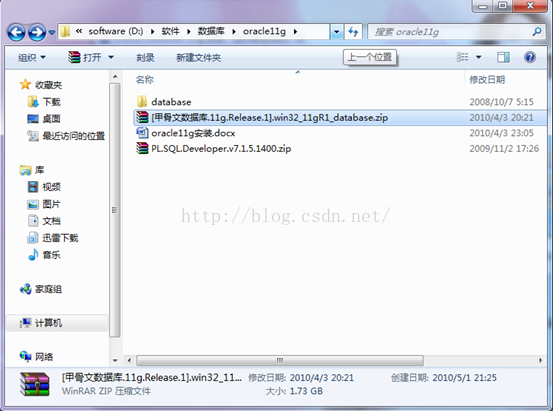
然后解压
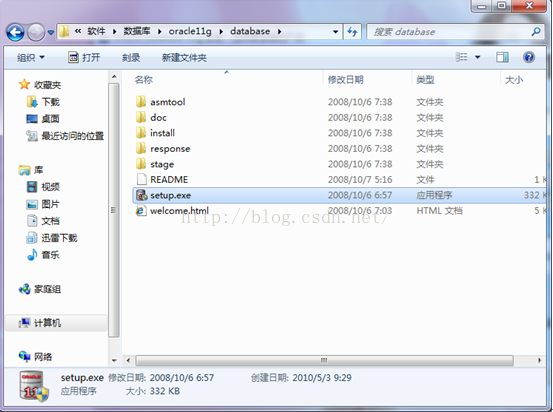
点击setup.exe
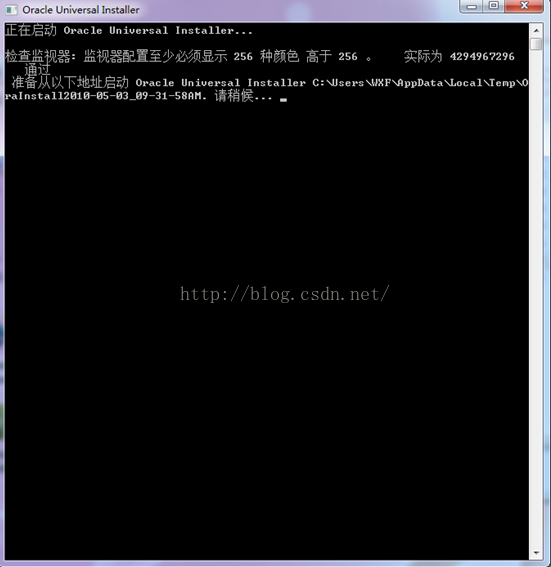
我用的是默认安装D盘
数据库口令用的是 susu
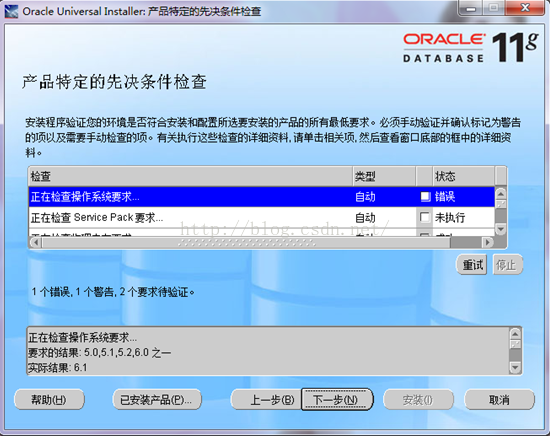
下一步
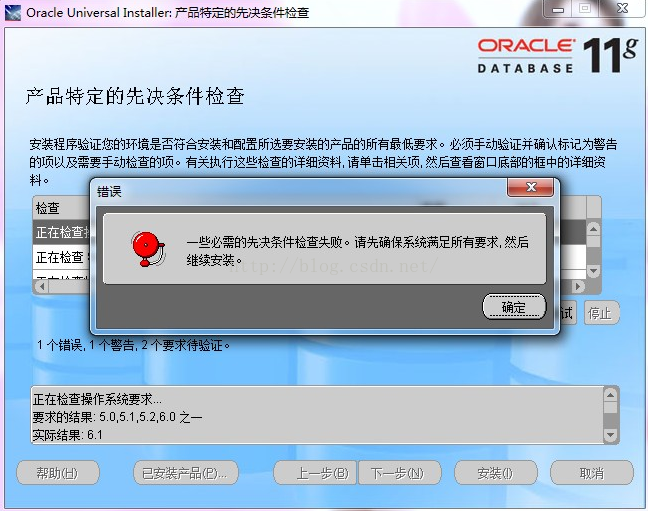
首先在自己的Windows 7旗舰版上,Oracle 11g在“产品特定的先觉条件检查”时,提示错误:
在上图中,我们可以看到在Oracle在检查操作系统兼容性时,没有通过检查,此时,我们在点击“下一步”进行安装时,是不能安装的,会跳出错误提示,所以只能在解决了兼容性问题后,才能安装Oracle。这里上面的安装程序不要退出。这时,我们先得找到Oracle的安装文件,下面就以我的安装文件的路径进行说明,首先找到路径:
D:\ Oracle11\app\WXF\product\11.1.0\db_1\inventory\prereqs\db
如下图
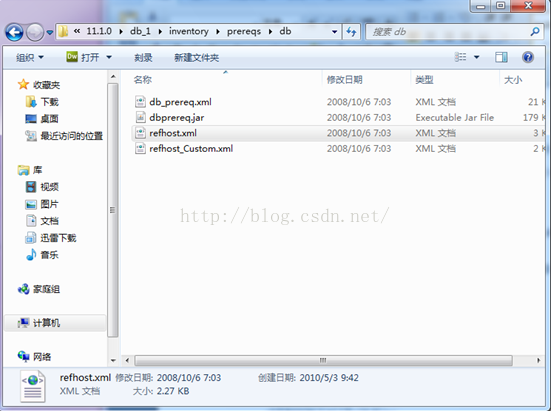
在找到“refhost.xml”文件后
最好是用EditPlus 3(或者 sublime text)打开(学习Java你最好是把这个软件安装上,很好用的!)
在打开之后我们找到如下代码:
如图下图:
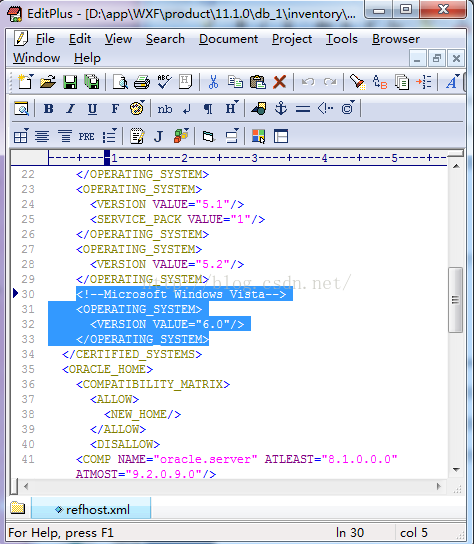
替换代码如图:
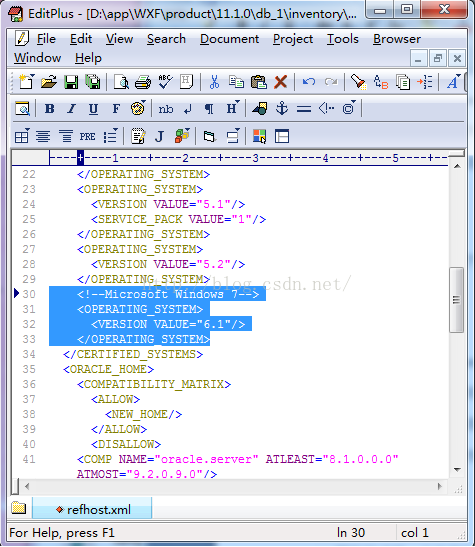
替换完成后,点击保存并退出。
接下来就可以勾选用户已验证如图(这个地方一定要勾选,否则不能继续)

下一步仍会有上面第一幅的图片安装画面,仍是系统的兼容性检查不通过,但我们不管点击”下一步“进行继续安装,在点击了”下一步“按钮进行安装时,会跳出以下错误,如下图:
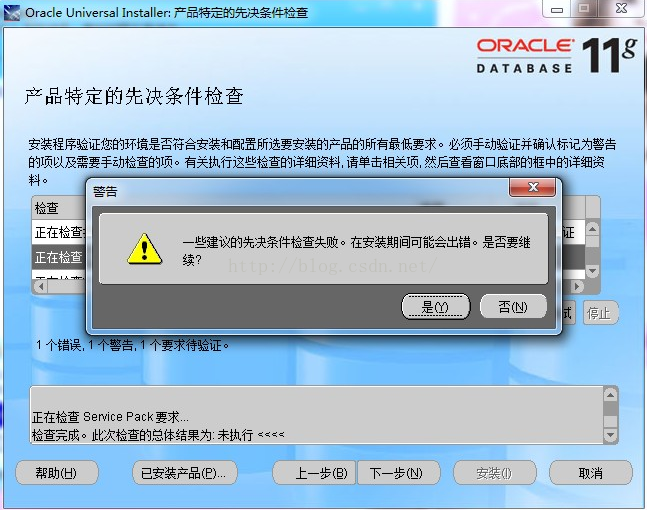
点是

在等待Configuration Assistant配置完毕后,就开始正式安装到我们的计算机硬盘上了,此时,就进入到Oracle数据库的启动和创建界面了,如下图:
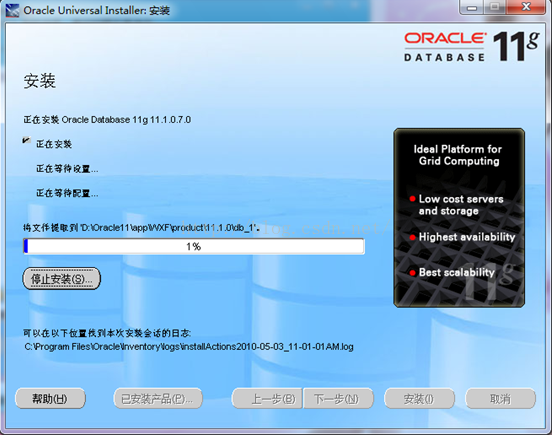
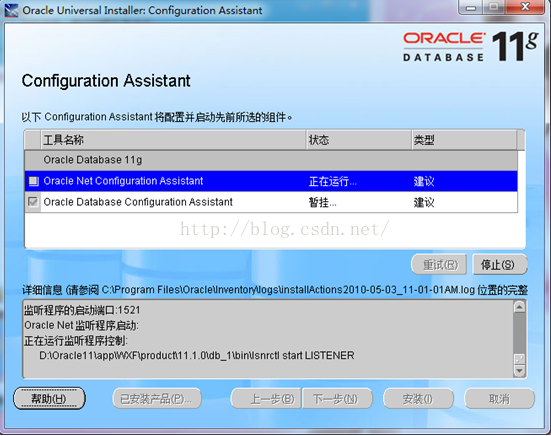
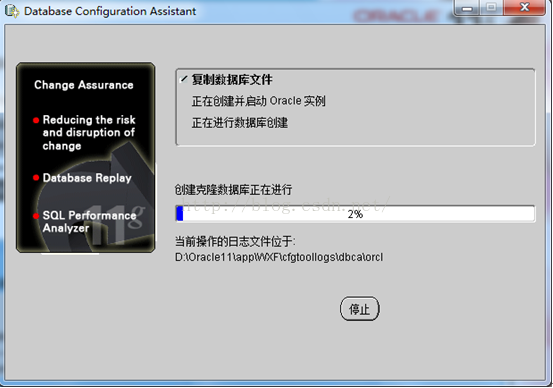
在等待Oracle数据库创建完之后,就完成了对Oracle数据库的安装了,最后是Oracle的完成安装界面:(注意你别冲动,下面一步也是很关键,千万你别直接点确定了,要先点口令管理,所以啊我在这里先给你提示一下!否则你要是不点口令管理你将死的很惨。)
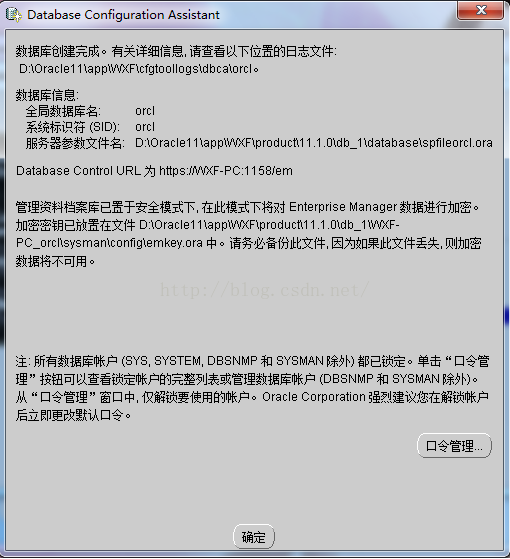
口令管理(你没直接点确定吧?恭喜你啊,先点口令管理就对了!)
到这里就已经彻底完成了安装Oracle 11g的过程了,此时我们发现有”口令管理“的按钮,在Oracle
11g中,”scott“账户默认是锁定的,如果你想像以前一样使用"scott"账户进行登录的话,就点击”口令管理“按钮对"scott”账户进行解锁。解锁过程如下图所示:
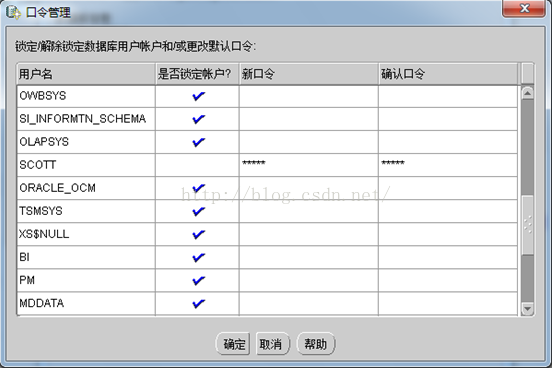
将“是否锁定账户?”的勾去掉,在口令设置中输入你的口令,自己还是喜欢把它设成以前版本中的“tiger”作为密码,毕竟是用着甲骨文公司的产品过来的。在最后,我们就可以点击”确定“按钮,完成对Oracle的安装。
(其它的也可以设置,像system,sys先解锁,然后设定密码,再确认。一般这两个密码用test )
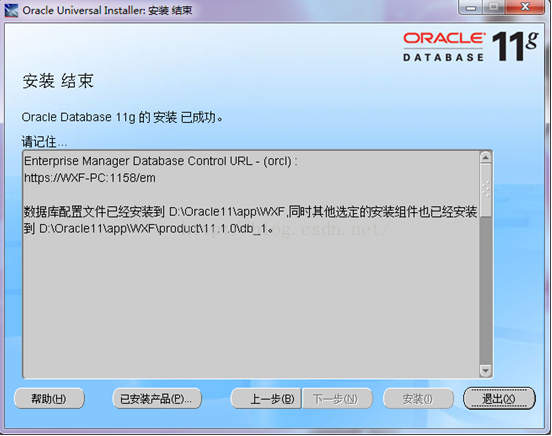
然后,退出就行了
接下来就是安装PL/SQL.Developer
我安装的版本是PL.SQL.Developer.v7.1.5.1400.zip解压setup.exe
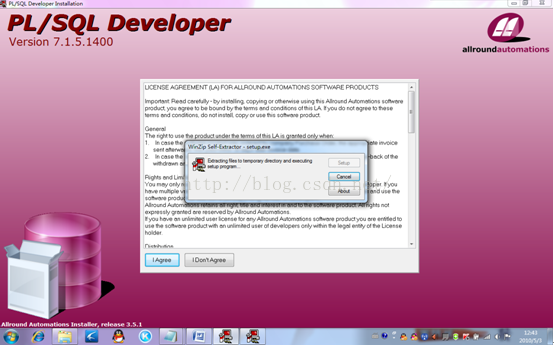
我同意
选择安装路径
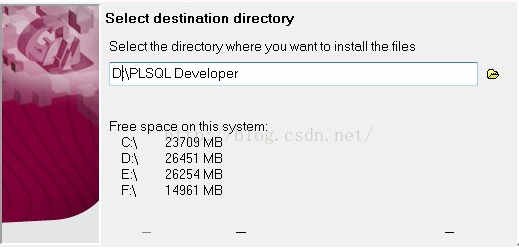
Next
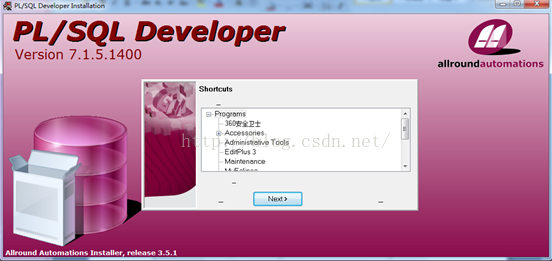
Next
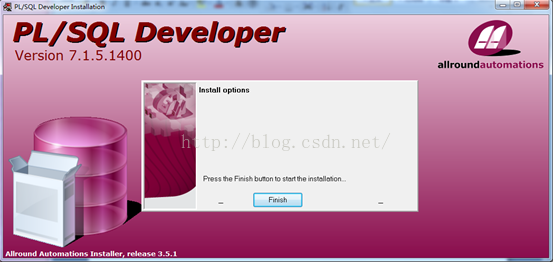
Finish
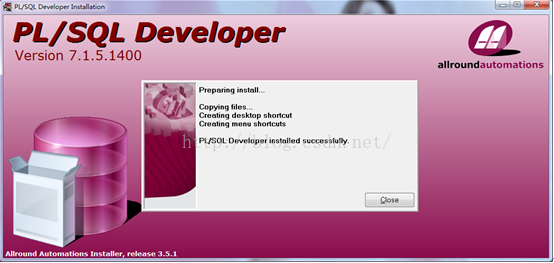
出现上面的successfully说明安装成功!
Close 关闭就行
相关文章推荐
- oracle11g安装教程(注意事项及图文教程)
- ASP.NET将文件写到另一服务器(图文教程)及注意事项
- Ubuntu12.04 32位 安装oracle11g 图文教程
- windows8.1使用虚拟机安装MAC系统注意事项及教程
- Linux系统(X64)安装Oracle11g完整安装图文教程另附基本操作
- Windows8.1硬盘安装Ubuntu14.04双系统参考教程和多硬盘的注意事项[画画]
- ASP.NET将文件写到另一服务器(图文教程)及注意事项
- Windows8.1硬盘安装Ubuntu14.04双系统参考教程及多硬盘注意事项
- Linux 环境下Oracle11g安装图文详细教程
- node.js , webstrom ,mongodb安装的时候注意事项。不错的markdown教程
- MIUI V5刷机教程及升级注意事项(图文)
- Ubuntu12.04 32位 安装oracle11g 图文教程
- Linux系统(X64)安装Oracle11g完整安装图文教程另附基本操作
- 在U盘分区安装Kali并引导live CD 教程以及常见的注意事项
- Ubuntu12.04 32位 安装oracle11g 图文教程
- Unity插件之Tower Defence ToolKit (TDTK) 使用心得教程(一)---下载安装TDTK和NGUI及注意事项
- Ubuntu下安装Oracle11g(图文教程)
- Navicat Premium11破解教程及安装注意事项
- nagios安装教程 错误解析 注意事项
- Ubuntu12.04 32位 安装oracle11g 图文教程
